标签图像文件格式,通常称为 TIFF,是一种用于表示光栅图形的图像格式。这些图像在摄影师和图形设计师中很受欢迎,因为它们在编辑后不会损失质量。由于其高质量,TIFF 文件比其他图像占用更多的计算机空间。这就是为什么将 TIFF 转换为 PDF 很重要。
将 TIFF 转换为 PDF 时,您可以减小文件大小,从而更轻松地通过电子邮件共享照片。它还允许您将多张图像作为一个 PDF 附件共享,而不是将它们作为单独的文件发送。如果您是摄影师,将 TIF 转换为 PDF 将使您的照片井井有条。此外,您还可以使用密码来保护它们。
那么,如何将 TIFF 图像转换为 PDF?让我们看看八种可以为您提供帮助的最佳工具。
离线 TIFF 到 PDF 转换器适用于Windows和Mac计算机。如果您的操作系统未附带该应用程序,则必须安装该应用程序。安装后,您无需连接互联网即可使用该软件。本节将介绍四种将 GIF、TIFF 和 BMP 转换为 PDF 的离线工具。
Coolmuster JPG to PDF Converter是一款可以将多种图像格式转换为PDF的离线软件。它可以将 JPG、PNG、BMP 和 TIFF 图像转换为 PDF。您无需注册即可在计算机上下载并安装该应用程序。由于软件体积小,下载过程简单快捷。
安装后,无需联网即可使用。有一个免费试用版可以帮助您在支付完整版本之前测试该应用程序。免费试用版不会向 PDF 添加水印。转换过程很简单,不需要任何培训。您可以一次转换多个图像以节省时间。此外,您还可以将它们合并为一个 PDF 文件。
主要特征:
以下是使用Coolmuster JPG to PDF Converter将 TIFF 图像转换为 PDF 的方法:
01下载图像转换器并安装。安装后,它将自动启动。
02单击“添加文件”添加一个或多个文件。单击“添加文件夹”以添加文件夹中的所有图像。选择图像并单击“打开” 。

03在左侧面板上选择页面尺寸和边距。单击带有三个点的蓝色按钮以选择输出文件夹。

04单击“开始”按钮并等待几秒钟以完成转换。

进一步阅读:
如何离线和在线将 JPG 合并为 PDF 文件 [ Windows / Mac ]
Preview 是Mac计算机上默认的 PDF 和图像查看器和编辑器。该应用程序支持多种图像格式,包括 TIFF。作为Mac用户的默认工具,您无需安装它。该过程如下:
步骤 1. 右键单击 TIFF 图像并选择打开方式。从应用程序列表中选择预览。

步骤 2. 图像打开后,单击“文件”选项卡,然后单击“导出为 PDF” 。

步骤 3. 选择保存文件的位置,然后键入文件名。单击“保存”完成该过程。导航到您选择打开 PDF 文件的文件夹。
Microsoft Word 是一种用于查看和编辑文本文档的流行软件。它支持多种类型的图像,包括 TIFF。您可以使用 2007 年以后的任何 Office 版本。以下是要遵循的步骤:
步骤 1. 使用 MS Word 打开一个新的空白文档。单击“插入”选项卡,然后从功能区中选择“图片” 。从计算机中找到要转换的 TIFF 图像,然后单击“插入” 。

步骤 2. 插入图片后,单击“文件”选项卡并选择“另存为” 。选择保存文件的文件夹。转到保存类型并选择PDF 。单击“保存” 。 MS Word 将转换图像并打开 PDF 文件供您查看。

顾名思义, Windows照片查看器是一款用于在Windows计算机上查看照片的应用程序。它附带Windows操作系统,因此您无需下载。该应用程序在Windows 7 中很流行。但是,它在Windows 10 中仍然可用,但不再作为默认图像查看器。让我们看看如何使用它将 TIF 转换为 PDF:
步骤 1. 右键单击要转换的 TIFF 图像,然后选择打开方式。从应用程序列表中单击Windows照片查看器” 。
步骤 2. 图像打开后,单击顶部的打印。将出现一个弹出窗口。
步骤 3. 将打印机设置为Microsoft Print to PDF 。单击底部的打印。将打开另一个窗口,允许您保存 PDF 文件。选择保存文件的文件夹并键入文件名。在此过程结束时,打开您选择的文件夹来查看转换后的图像。

您可能喜欢:
在线 TIFF 到 PDF 转换器可从所有操作系统(包括智能手机)访问。如果您有互联网连接,则可以使用此选项。并且您必须愿意将图像上传到第三方网站进行转换。本节将向您展示四种将 TIFF、BMP 和 GIF 转换为 PDF 的在线工具。
Soda PDF 是一个在线 TIFF 到 PDF 转换器。它允许您从不同的地方导入文件,包括您的计算机、Google Drive 和 Dropbox。转换后,您还可以将文件保存到任何这些位置。下面是转换过程:
步骤 1. 访问 sodapdf.com 并选择顶部的更多工具。向下滚动到底部并单击TIFF 转 PDF工具。
步骤 2. 单击选择文件并选择要转换的 TIFF 图像。 Soda PDF 将上传并转换文件。
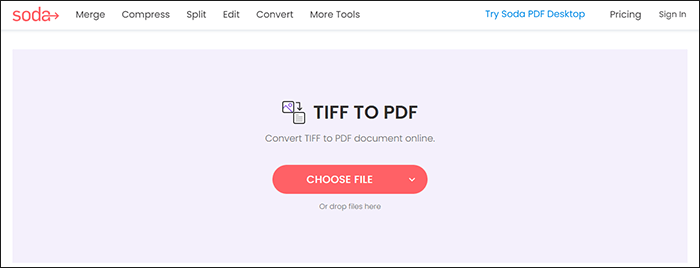
步骤 3. 单击“下载文件”将转换后的图像保存到您的计算机上。
Oline2PDF 是另一个免费工具,可让您将图像转换为 PDF。该工具一次最多接受 20 个文件。此外,您不能上传超过 100MB 的单个文件。您上传的所有文件不得超过 150MB。以下是使用 Online2PDF 将 TFF 转换为 PDF 的方法:
步骤 1. 访问 online2pdf.com。向下滚动并单击选择文件。
步骤 2. 从对话框中选择要转换的图像,然后单击“打开” 。
步骤 3. 单击转换按钮。 Online2PDF 将上传并转换文件。
步骤4. 转换文件后,该工具将自动下载。打开您的下载文件夹以查看该文件。

TIFF2PDF 是一个免费的在线工具,可让您将各种图像格式转换为 PDF,反之亦然。您可以将单个图像转换为 PDF,或将多个图像转换为一个 PDF。以下是使用 TIFF2PDF 的步骤:
步骤 1. 访问 tiff2pdf.com 并单击“上传文件” 。
步骤 2. 选择计算机上的 TIFF 图像,然后单击“打开” 。该工具将上传文件并立即进行转换。
步骤3.单击图片下方的“下载”按钮,将PDF文件保存到您的计算机上。
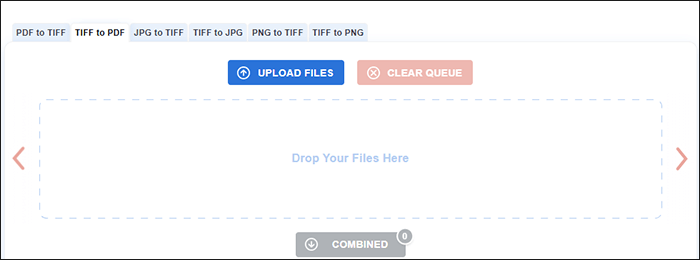
了解更多:
Adobe Acrobat 是一款流行的查看和编辑 PDF 文档的软件。离线版本需要订阅,但在线版本可以免费使用。如果您尚未安装Adobe Acrobat,您可以使用在线版本将TIF转换为PDF。以下是要遵循的流程:
步骤 1. 访问 acrobat.adobe.com。从顶部菜单中选择转换。将出现在线工具列表。点击JPG转PDF进入上传页面。
步骤 2. 单击“选择文件” 。将打开一个对话框。从您的计算机中选择 TIFF 图像,然后单击“打开” 。 Adobe 将上传图像并将其转换为 PDF。
步骤 3. 单击右上角的“下载”将 PDF 文件保存到您的计算机上。
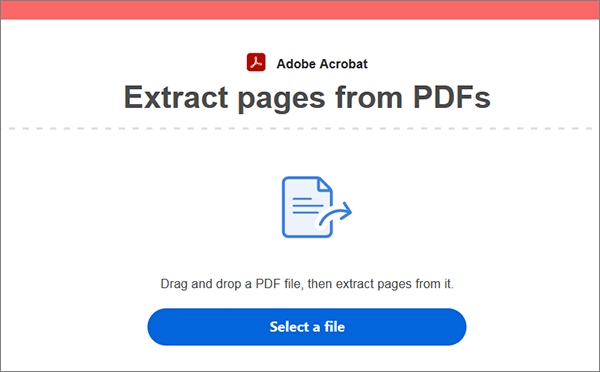
当您想要与他人共享图像时,可能需要将 TFF 转换为 PDF。您只需附加一个 PDF 即可,无需发送包含多个附件的电子邮件。此外,PDF 中的图像更安全,因为您可以使用密码保护它们。上述工具可以帮助您将 TIFF 转换为 PDF 以及其他图像格式。
Coolmuster JPG to PDF Converter是将图像转换为 PDF 的最佳工具之一。首先,您可以获得 PDF 上无水印的免费试用版。其次,它允许您同时转换多个文件,同时保持原始质量。而且作为离线工具,您不必担心图像的安全性和隐私性。立即下载该应用程序即可享受这些及更多好处。
相关文章:
如何在 Google 文档中编辑 PDF – 您需要了解的一切
[PDF实用技巧] 如何在没有密码的情况下打开受密码保护的PDF
如何像专业人士一样从 PDF 中删除加密?通过 6 种快速方法解决